启动或关闭windows功能在哪打开 Win10中如何关闭Windows功能
更新时间:2023-12-07 10:45:39作者:xiaoliu
在Windows 10中,启动或关闭某些功能可能是我们经常需要进行的操作,无论是为了提高系统性能,还是为了满足个人需求,我们都需要了解在哪里可以打开或关闭这些功能。而在Win10中,关闭Windows功能并不是一项复杂的任务。通过简单的几步操作,我们就可以轻松地禁用不需要的功能,从而提升系统的稳定性和性能。接下来让我们一起来探索一下如何在Win10中关闭Windows功能。
步骤如下:
1.点击【此电脑】,在右键菜单中点击【属性】选项。打开【系统】窗体。
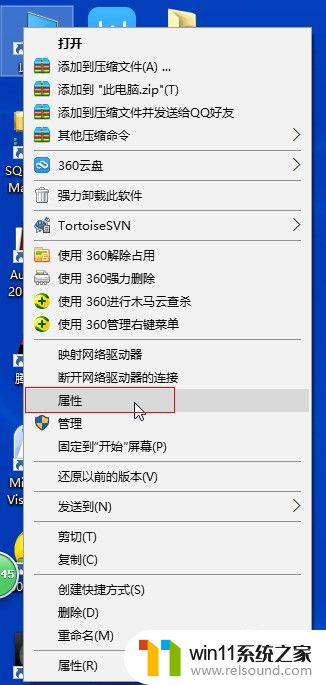

2.在【系统】窗体的右上角点击【控制面板主页】打开【控制面板】窗体。
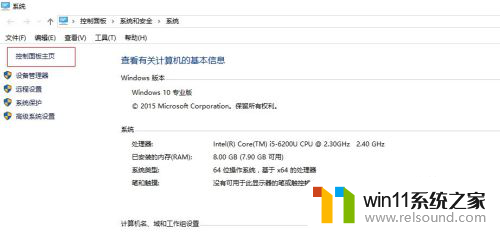

3.在【控制面板】窗体中点击【程序】,打开【程序】窗体。在【程序和功能】下面有一个选项【启用或关闭Windows功能】,点击即可启用或者关闭Windows功能。

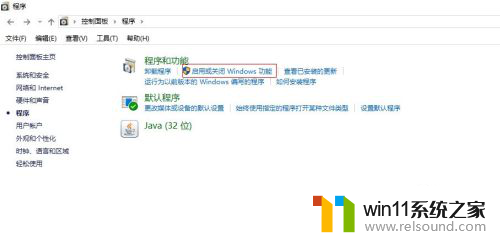

以上就是启动或关闭Windows功能的方法,如果你遇到了相同的问题,可以参考本文中介绍的步骤进行修复,希望对大家有所帮助。
启动或关闭windows功能在哪打开 Win10中如何关闭Windows功能相关教程
- win10关闭启动项的方法 win10如何关闭启动项
- win10关闭工作区的方法 win10工作区怎么关
- win10操作中心怎么打开 win10打开操作中心的方法
- 做好的win10系统怎么改uefi启动 win10系统如何更改为uefi启动
- windows10怎么定时自动关机 windows10设置自动定时关机方法
- win10打印机共享重启后不能用了
- win10怎么才能将浏览过的记录不自动保存
- win10一直蓝屏重新启动
- win10管理没有与之关联的程序
- win10查看系统开放端口的方法 win10系统开发端口如何查看
- win10不安全连接怎么设置为安全
- win10怎么以兼容模式运行程序
- win10没有wlan连接选项
- 怎么检查win10是不是企业版
- win10无法打开gpedit.msc
- win10经典开始菜单设置
win10系统教程推荐